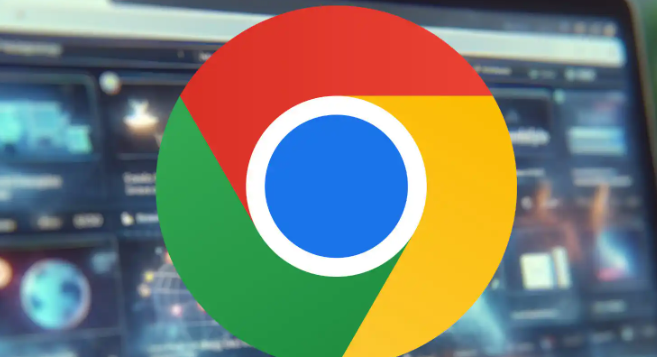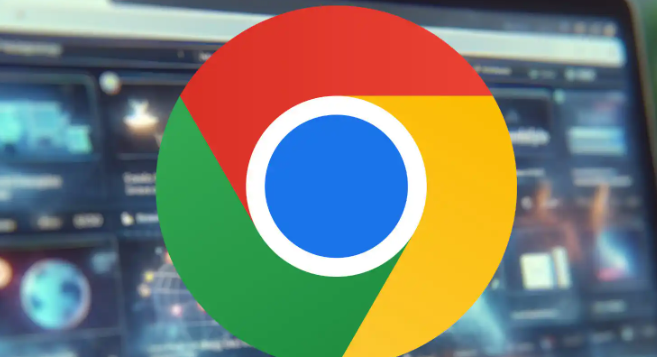
以下是关于谷歌浏览器密码管理功能
安全设置及使用方法详解的内容:
1. 启用密码管理功能:打开Chrome浏览器,点击右上角的三个点图标,选择“设置”。在“设置”页面中,向下滚动找到“
自动填充”选项,点击进入。在“自动填充”页面中,找到“密码”部分,确保“
保存密码以供自动登录”或“自动提供保存密码”的开关处于开启状态。这样,当您在网站上输入用户名和密码时,浏览器会询问是否保存这些信息,同意后下次访问该网站时,浏览器会自动填充登录信息。
2. 手动添加密码:在“密码管理器”页面,点击“添加”按钮,输入网站的URL、用户名和密码,然后点击“保存”。这样,即使之前没有保存过该网站的密码,也可以将其添加到密码管理器中。
3. 查看和管理已保存的密码:在“密码管理器”页面,您可以看到所有已保存的用户名和密码列表。点击列表中的眼睛图标可以显示密码,可能需要输入Windows账户密码或使用其他方式验证身份,以确保是您本人操作。如果您需要修改已保存的密码,点击对应的网站条目,然后点击“详细信息”或“编辑”,在弹出的窗口中输入新密码并保存。要删除某个网站的密码,点击该条目旁边的删除按钮即可。
4. 导出和删除所有密码:在“密码管理器”页面,点击三点菜单按钮,选择“导出密码”。系统会提示您输入Windows账户密码以验证身份,然后将所有密码保存为一个.csv文件。如果您想删除所有已保存的密码,可以在导出密码后选择“删除所有”,这将永久移除所有存储在Chrome中的密码。
5. 安全设置建议:避免在公共或他人的电脑上保存密码,以防个人信息泄露。定期查看和管理您的密码列表,删除不再需要的条目,以确保密码的有效性和安全性。使用强密码,确保您的账户使用复杂且难以猜测的密码,提高账户的安全性。对于更高级别的安全性,可以考虑使用专业的密码管理软件来生成和存储复杂的密码。